ANIMASI BONE TOOL PADA ADOBE FLASH
hi.. sahabat anima belajar.. pada tutorial kali ini ..kita akan membahas tentang ANIMASI BONE TOOL PADA ADOBE FLASH.
Perintah Bone Tool digunakan untuk membuat animasi dengan gerakan yang mengacu pada titik persendian .
Semakin banyak persendian yang dibuat menggunakan Bone Tool, maka gerakan animasi akan semakin halus dan menarik.
Perintah Bone Tool digunakan untuk membuat animasi dengan gerakan yang mengacu pada titik persendian .
Semakin banyak persendian yang dibuat menggunakan Bone Tool, maka gerakan animasi akan semakin halus dan menarik.
Langkah untuk membuat animasi dengan Bone Tool adalah :
1. Buka lembar kerja baru CTRL + N , pilih ActionScript 3.0, Background ganti dengan warna hitam kemudian klik tombol OK.
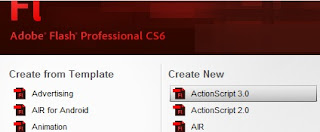
2. Buatlah objek orang seperti gambar berikut

3. Untuk selanjutnya, berikan efek Bone Tool, Kemudian klik tahan geser dari titik pemberian animasi ke arah struktur tulang objek

4. Klik tahan dan geser dari lutut ke ujung kaki sebelah kiri

5. Ulangi perintah nomer 4 untuk memberi struktur tulang sampai membentuk tulang seperti gambar berikut.

6. Perhatikan! Setelah memberi perintah Bone maka layer akan bertambah satu dengan nama Armature_2.

7. Klik kanan Frame 15 layer Armature_2 kemudian pilih Insert Pose untuk membatasi gerak animasi.

8. Klik Selection Tool, kemudian klik tahan dan geser ujung simbol tulang atau bone dengan posisi sesuai selera kalian, saya akan memberi contoh seperti gambar dibawah ini.

9. Klik kanan Frame 30 Layer Armature_2 kemudian pilih Insert Rose untuk membatasi gerak animasi.

10.Klik tahan dan geser siku simbol tulang atau bone ke posisi yang lain seperti gambar berikut.

11.Klik kanan Frame 40 layer Armature_2 kemudian pilih Insert Pose untuk membatasi gerak animasi

12. Klik persendian tulang siku kemudian klik perintah Pin pada panel Properties untuk mengunci gerakan siku.


13. Ulangi perintah tersebut untuk mengunci tulang siku satunya sehingga tampak seperti gambar berikut.

14. Klik tahan dan geser ujung simbol tulang tangan yang kanan ke atas dan yang kiri ke bawah serta kepala ke kiri seperti gambar berikut.
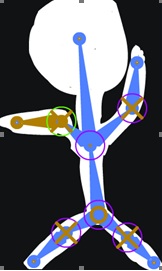
15. Klik kanan Frame 50 layer Armature_2 kemudian pilih Insert Pose untuk membatasi gerak animasi.

16. Klik tahan dan geser ujung simbol tulang kaki kiri ke atas seperti terlihat pada gambar berikut.

17. Klik kanan Frame 60 layer Armature_2 kemudian pilih Insert Pose untuk membatasi gerak animasi.

18. Klik struktur tulang siku kemudian matikan perintah pin pada panel properties untuk membuka kunci struktur tulang.
19. Klik tahan dan geser ujung simbol tulang kaki kiri ke bawah lagi seperti terlihat pada gambar berikut.

20. Klik kanan frame 70 layer armature_2 kemudian pilih Insert Pose

21. Klik persendian tulang siku dan hilangkan tanda centang perintah PIN pada panel properties untuk membuka kunci persendian tulang.

22. Klik tahan dan geser ujung simbol tulang tangan dan kepala ke arah lain seperti gambar berikut

23. Klik kanan frame 80 layer armature_2 kemudian pilih Insert Pose.

24. Klik tahan dan geser ujung simbol tulang kaki kanan ke atas sehingga tampak gambar seperti berikut. Matikan terlebih dahulu simbol PIN seperti cara yang kita lakukan sebelumnya.

25. Simpan dan jalankan animasi dengan CTRL + Enter sehingga objek bergerak mangikuti struktur tulang yang kita telah buat.

Semoga tutorial kali ini bermanfaat bagi kalian
Terima kasih
Salam Anima Belajar